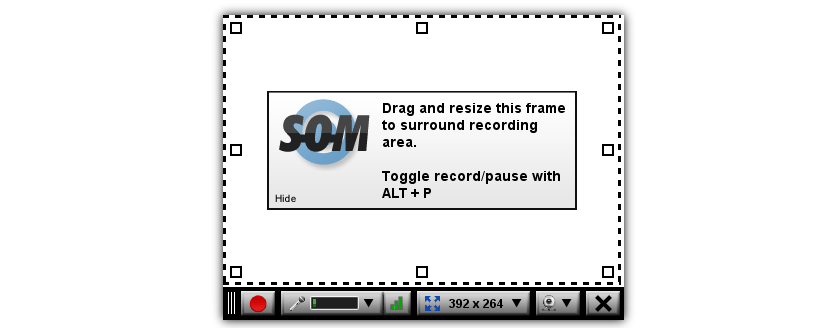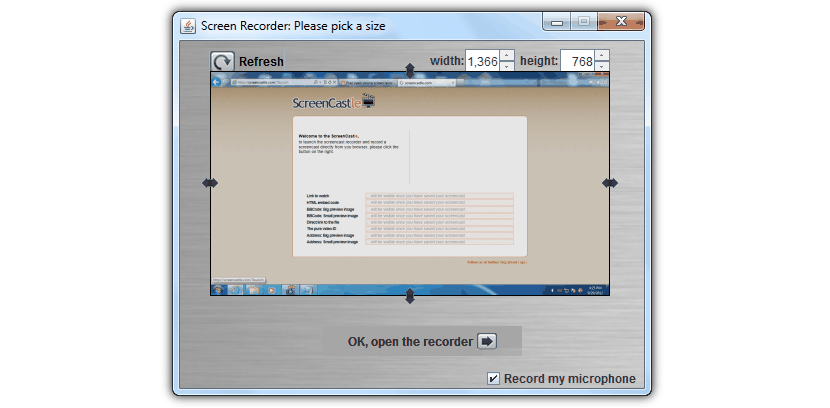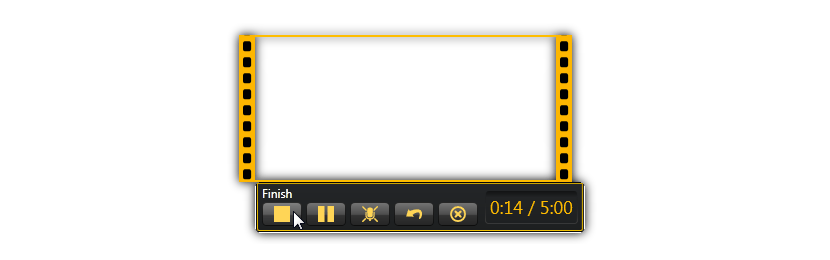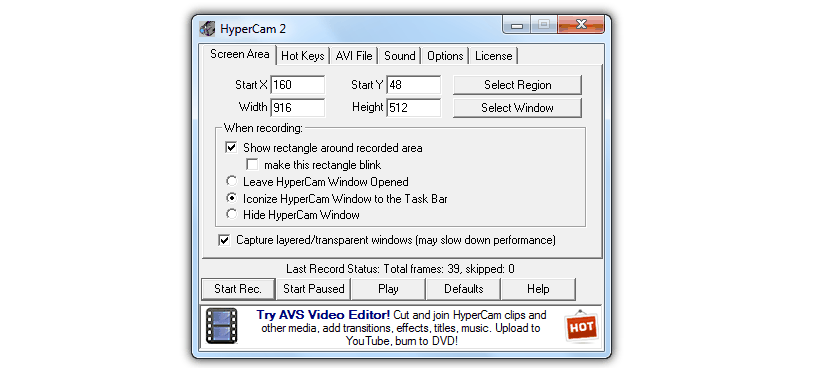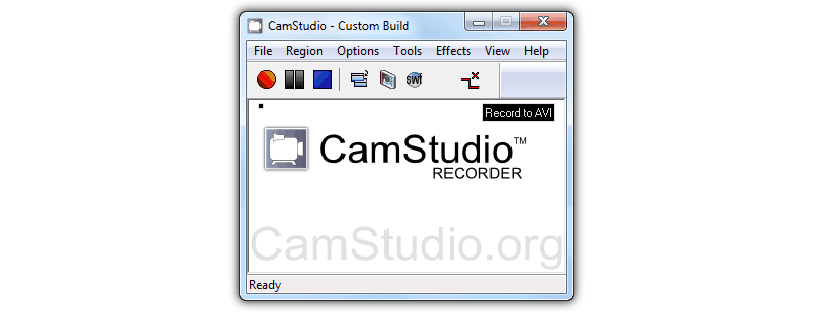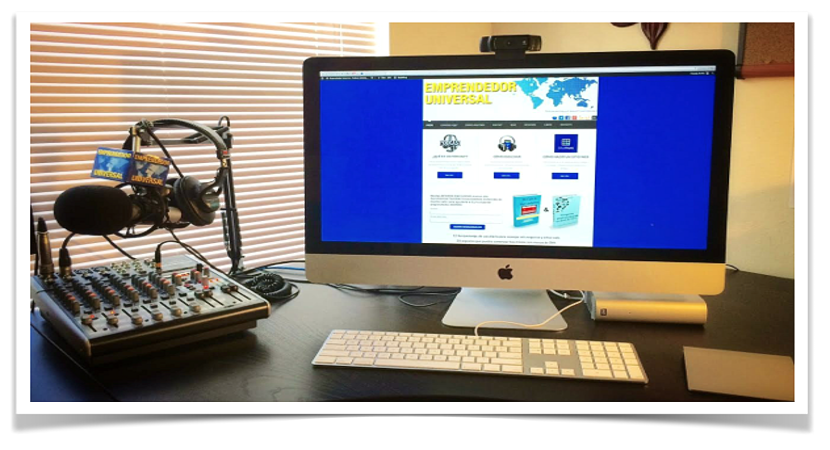
Vet du hvor mange underholdende videoer som finnes på YouTube? De er for tiden laget av vanlige mennesker som har tilegnet seg en viss erfaring med å håndtere spesifikk programvare, noe som kan hjelpe deg med å registrere aktivitet på Windows-skrivebordet og derfor foreslå litt interessant video for fellesskapet.
Kanskje det du ikke visste er at mange av disse brukerne har nådd tjene penger på sine respektive YouTube-kanaler, med en månedlig inntekt som kan vokse over tid, hvis videoene og arbeidet som gjøres med dem har høy kvalitet og også blir godt mottatt. Deretter vil vi nevne noen verktøy du kan bruke til å lage denne typen oppgaver, som kan kreve nettleser eller en Windows- eller Mac-datamaskin.
Screencast-O-Matic
«Screencast-O-Matic»Er et interessant nettverktøy som Den vil aktivere både videokameraet og mikrofonen som er koblet til PC-en. Du kan definere oppløsningen du vil starte opptaket med, det er en god ide hvis du har noe å fortelle andre på nettet.
Gratis, verktøyet tilbyr deg bare 15 minutters opptak, selv om du overskrider den tiden, må du bære "vannmerket" som utvikleren plasserer. Utgangen av filen kan tilpasses til det formatet vi ønsker, selv om det ideelle ville være å jobbe med MP4 for å eksportere den til YouTube.
screencastle
I motsetning til alternativet vi nevnte tidligere, med «screencastle» det er ingen tidsbegrensning å registrere aktiviteten til skjermen, og det vil heller ikke være vannmerke, så dette blir et bedre alternativ å bruke.
Verktøyet er online, som bruker Java for å aktivere mikrofonen hvis du skal fortelle hva du skal lære i veiledningen. Videoen blir automatisk lastet opp til serverne deres, og kan ha koblingen vi vil bruke til å dele den på sosiale nettverk på slutten.
Jing
Hvis du ikke vil bruke noe elektronisk verktøy, men heller et som kan installeres på Windows eller Mac, bør det riktige valget være «Jing".
Dette verktøyet betraktes som en mindre versjon (og lignende) til hva kunne vært gjort med Camtasia, et program som alle husker fordi det var et av de mest brukte over hele verden for denne typen oppgaver.
HyperCam 2
Når du hører navnet "HyperCam 2", lurer du kanskje på hvorfor vi har nevnt det hvis det for øyeblikket er "HyperCam 3". Sistnevnte tilhører allerede et annet firma, som koster bruken av den offisielle lisensen.
Den vi nevnte først er fortsatt gratis, så anbefalingen om å kunne lage videoopptak og noen redigeringsverktøy vil være fokusert på dette alternativet. Du må være forsiktig når du installerer den, fordi det er et alternativ som ber brukeren om å installere en AdWare, som vi må unngå for enhver pris.
CamStudio
Et av alternativene som vi nevnte tidligere ble ansett som en mindre versjon (yngre bror) av «Camtasia», CamStudio var noe likt og som du vil innse hvis du laster ned dette verktøyet akkurat nå, det foreslås som gratis og åpen kildekode.
Til tross for ikke å ha blitt oppdatert på lenge, «CamStudio" fortsatt har et stort antall elementer som gjør det til favoritten for mange. Du kan registrere aktiviteten til både musen og tilstedeværelsen av pekeren for å forklare bruken av et verktøy. Det endelige resultatet kan eksporteres til SWF- eller AVI-format.
Alle disse alternativene som vi har nevnt, kan hjelpe deg lage en interessant videoopplæring, som du senere kunne plassere på en YouTube-kanal. Hvis videoen er interessant, kan du kanskje tjene penger på den slik at de besøkende kan hjelpe deg med en god mengde trafikk som senere vil tjene deg ekstra penger.